
A Facebook Marketplace nagyszerű lehetőséget kínál a helyi kereskedők által értékesített olcsó termékek vásárlására. De mi van akkor, ha egyre több távoli helyről származó tétel jelenik meg a Marketplace feedben? Ez az oktatóanyag bemutatja, hogyan válthat át a Facebook Marketplace helyi listáinak megtekintésére, és mi a teendő, ha ez nem működik.
Jó tudni: szeretne szünetet tartani a közösségi médiában? Nézze meg, hogyan kell deaktiválja a Facebook-fiókját, vagy véglegesen törölje.
Tartalom
- A Facebook Marketplace beállítása úgy, hogy csak a helyi listákat jelenítse meg számítógépen
- A Facebook Marketplace beállítása úgy, hogy csak a helyi listákat jelenítse meg mobileszközön
- Szponzorált listák eltávolítása
A Facebook Marketplace beállítása úgy, hogy csak a helyi listákat jelenítse meg számítógépen
A számítógép böngészőjében lépjen a Facebookra. Feltéve, hogy már bejelentkezett fiókjával, kattintson a kis boltszerű ikonra a képernyő tetején a Facebook Marketplace eléréséhez.

Képesnek kell lennie arra, hogy automatikusan megtekinthesse a terület adatait. Ennek megerősítéséhez keresse meg a
[Az Ön tartózkodási helye] – 1 mérföld/km (vagy egyszerűen [Ön tartózkodási helyét] egyes régiókban) alapértelmezés szerint a jobb felső sarokban. Ez azt jelenti, hogy az Ön által megtekintett hirdetéseket 1 mérföld/km-es körzetben lévő eladók értékesítik.Ha nem a megfelelő helyet látja, vagy az adatok távoli helyekről származnak, próbálja meg módosítani a helyét.
Állítsa vissza a tartózkodási helyét
Mielőtt ezt megpróbálná, győződjön meg arról, hogy a helyszolgáltatások engedélyezve vannak a számítógépen. Windows rendszeren lépjen a következőre: Beállítások -> Adatvédelem és biztonság -> Hely (alatt Alkalmazásengedélyek), és engedélyezze a Helymeghatározó szolgáltatások kapcsolót. Macen válassza a lehetőséget Apple menü -> Rendszerbeállítások -> Adatvédelem és biztonság, kattintson Helymeghatározó szolgáltatások, majd engedélyezze az opciót.
Visszatérve a Facebook Marketplace-re, kattintson a jelenleg felsorolt helyre.

Nyomja meg a nyilat a térkép tetején az előugró ablakban, hogy engedélyezze a Facebooknak, hogy hozzáférjen a tartózkodási helyéhez. A térképnek frissülnie kell, és pontos pozíciót kell mutatnia a térképen. megnyomni a Alkalmaz gombot a módosítások mentéséhez, és frissítse Facebook Marketplace oldalát a megfelelő listák megtekintéséhez.

Ha a hely továbbra sem tűnik pontosnak, indítsa újra az előugró ablakot, és próbálja meg manuálisan megadni Elhelyezkedés városára, környékére vagy irányítószámára keresve. nyomja meg Alkalmaz újra, és ismét frissítse a Facebook Marketplace oldalt.
Alternatív megoldásként próbálja meg beállítani a tartózkodási helyét innen Szűrők a kijelző bal oldalán.

jegyzet: ha korábban megváltoztatta a helyét a Facebook Marketplace-en, továbbra is láthatja az előző hely adatait, miközben lefelé görgeti a hírfolyamot. Kattintson Az összes megtekintése az Ön által előnyben részesített hely listáinak megtekintéséhez.
Tipp: megtanulni hogyan visszaállíthatja a véglegesen törölt Facebook-üzeneteket.
Végezzen keresést
Ha egy adott elemet keres, szűrőket használhat annak biztosítására, hogy az Önhöz legközelebb álló eredményeket lássa.
Írja be a keresési lekérdezést, és amikor az eredmények megjelennek, kattintson a gombra Rendezés legördülő menü a bal oldalon. Válassza ki Távolság: a legközelebbi először, hogy megtekinthesse a közeli szállítók által értékesített termékeket.

A Facebook Marketplace beállítása úgy, hogy csak a helyi listákat jelenítse meg mobileszközön
A Facebook mobilalkalmazásban egy kicsit több szabályozási lehetőség áll rendelkezésére, amikor csak a helyi listákat tekintheti meg. Először is győződjön meg arról, hogy a tartózkodási helye megfelelő.
Állítsa vissza a tartózkodási helyét
Mielőtt kipróbálná, ellenőrizze, hogy a Helyhozzáférés engedélyezve van-e a telefonján. Androidon hozza létre a Gyorsbeállítások panelhez csúsztassa az ujját a képernyő tetejéről, és ellenőrizze, hogy a Elhelyezkedés kapcsoló engedélyezve van. iOS rendszeren lépjen a következőre: Beállítások, és válassza ki Facebook alul található alkalmazások listájából. Koppintson a Elhelyezkedés és győződjön meg arról, hogy a hozzáférést megadták.
Menj Piactér a Facebook alkalmazásban a tetején lévő apró bolt ikon megnyomásával (Android) vagy alsó (iOS).
Ellenőrizze a mellette felsorolt helyet A mai válogatások. Ha nem pontos, kattintson a jelenleg listázott helyre.

Érintse meg a nyilat a jobb felső sarokban, hogy az alkalmazás lekérhesse az aktuális tartózkodási helyét. Meg kell jelennie a térképen. nyomja meg Alkalmaz hogy frissítse a Marketplace adatait.

Ha a hely még mindig nincs megfelelően beállítva, a keresősáv segítségével manuálisan keresse meg városát vagy környékét. Alternatív megoldásként keresse meg a pontos helyét a térképen úgy, hogy ujjaival csúsztatja.
Ha az eredmények még mindig nem megfelelőek, érdemes lehet visszaállítani a tartózkodási helyét a profilmenüből. Koppintson az apró személy ikonra a jobb felső sarokban, és nyomja meg a gombot Elhelyezkedés alatt fiók szakaszt a hely beállításához.

FYI: magánéletet szeretne a Facebook használata közben? Megtanulni hogyan kapcsolja ki az aktív állapotot (zöld pont) hogy mások ne tudják, hogy online vagy.
Váltson a Helyi listákra
Egy másik módja annak, hogy a piactereken csak a helyi listákat lássa, ha végignézi Kategóriák a csúcson.

Nyomja meg a Helyi listák lehetőség a közeli eladók termékeinek megtekintésére.

alatt láthatónak kell lennie a tartózkodási helyének Helyi listák, de ha ez nem az Ön pontos tartózkodási helye, érintse meg a módosításához.

jegyzet: ha iOS-eszközéről éri el a Facebook Marketplace szolgáltatást, előfordulhat Helyi listák a jobb felső sarokban lévő profilikon megnyomásával.
Végezzen keresést
Beállíthatja, hogy a Facebook Marketplace kereséssel megjelenítse a közelben lévő termékek listáját, akárcsak PC-n.
Érintse meg a Szűrők gombra a tetején, miután megjelennek a keresési eredmények.

nyomja meg a Rendezés, válassza ki Távolság: a legközelebbielső, majd nyomja meg a gombot Lásd az elemeket gombra kattintva megtekintheti adatait.

Próbálja ki a Facebook Lite alkalmazást
A Facebook Lite alkalmazás (csak Android esetén) jó megoldás lehet, ha problémába ütközik a tartózkodási helye szempontjából releváns adatok megtekintésével. Van egy Helyi listák kategóriában, és te is módosíthatod Szállítási lehetőségek.
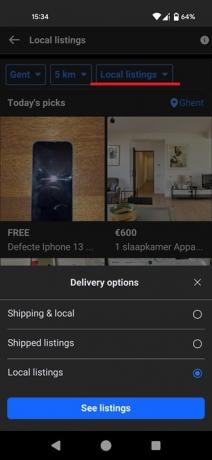
Tipp: tudtad, hogy lehet megjegyzéseket írhat névtelenül egy Facebook-csoportba? Olvasson tovább, hogy megtudja, hogyan.
Valószínűleg észrevetted, hogy a Facebook Marketplace hírcsatornája tele van szponzorált listákkal. Sajnos ezeknek a hirdetéseknek a teljes eltávolításával nem lehet megtisztítani a hírcsatornát. Elrejtheti azokat, amelyek nem érdekelnek, de a Facebook azonnal helyettesíti a rejtetteket valami mással.
PC-n elrejtheti a hirdetést, ha az egeret a bélyegképére viszi. Kattintson a megjelenő három pontra, és válassza ki Hirdetés elrejtése. Mobilon keresse meg a három pontot az adatlap indexképe alatt, és válassza ki a lehetőséget Hirdetés elrejtése.

Míg az online vásárlás lehetővé teszi a termékek széles skálájának elérését és a kényelmes otthoni vásárlást, ez kockázatokkal jár. A biztonság érdekében tájékozódjon a leggyakoribb Facebook Marketplace csalások amelyekkel a szolgáltatás használata során találkozhat, hogy megvédje magát.
Kép jóváírása: Freepik. Az összes képernyőképet Alexandra Arici készítette.
Iratkozzon fel hírlevelünkre!
Legújabb oktatóanyagainkat közvetlenül a postaládájába szállítjuk


